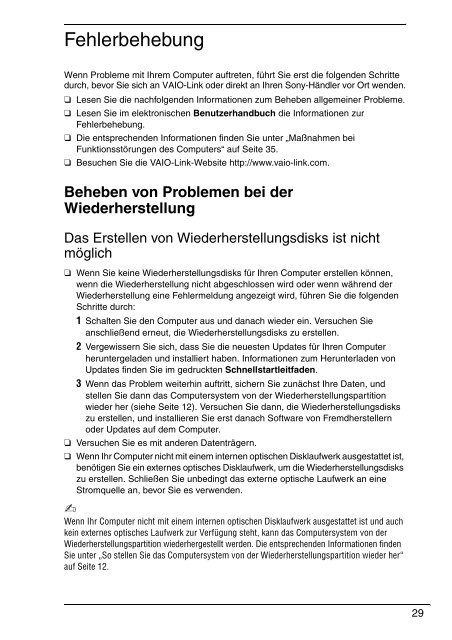Sony VPCS11E7E - VPCS11E7E Guide de dépannage Allemand
Sony VPCS11E7E - VPCS11E7E Guide de dépannage Allemand
Sony VPCS11E7E - VPCS11E7E Guide de dépannage Allemand
You also want an ePaper? Increase the reach of your titles
YUMPU automatically turns print PDFs into web optimized ePapers that Google loves.
Fehlerbehebung<br />
Wenn Probleme mit Ihrem Computer auftreten, führt Sie erst die folgen<strong>de</strong>n Schritte<br />
durch, bevor Sie sich an VAIO-Link o<strong>de</strong>r direkt an Ihren <strong>Sony</strong>-Händler vor Ort wen<strong>de</strong>n.<br />
❑ Lesen Sie die nachfolgen<strong>de</strong>n Informationen zum Beheben allgemeiner Probleme.<br />
❑ Lesen Sie im elektronischen Benutzerhandbuch die Informationen zur<br />
Fehlerbehebung.<br />
❑ Die entsprechen<strong>de</strong>n Informationen fin<strong>de</strong>n Sie unter „Maßnahmen bei<br />
Funktionsstörungen <strong>de</strong>s Computers“ auf Seite 35.<br />
❑ Besuchen Sie die VAIO-Link-Website http://www.vaio-link.com.<br />
Beheben von Problemen bei <strong>de</strong>r<br />
Wie<strong>de</strong>rherstellung<br />
Das Erstellen von Wie<strong>de</strong>rherstellungsdisks ist nicht<br />
möglich<br />
❑ Wenn Sie keine Wie<strong>de</strong>rherstellungsdisks für Ihren Computer erstellen können,<br />
wenn die Wie<strong>de</strong>rherstellung nicht abgeschlossen wird o<strong>de</strong>r wenn während <strong>de</strong>r<br />
Wie<strong>de</strong>rherstellung eine Fehlermeldung angezeigt wird, führen Sie die folgen<strong>de</strong>n<br />
Schritte durch:<br />
1 Schalten Sie <strong>de</strong>n Computer aus und danach wie<strong>de</strong>r ein. Versuchen Sie<br />
anschließend erneut, die Wie<strong>de</strong>rherstellungsdisks zu erstellen.<br />
2 Vergewissern Sie sich, dass Sie die neuesten Updates für Ihren Computer<br />
heruntergela<strong>de</strong>n und installiert haben. Informationen zum Herunterla<strong>de</strong>n von<br />
Updates fin<strong>de</strong>n Sie im gedruckten Schnellstartleitfa<strong>de</strong>n.<br />
3 Wenn das Problem weiterhin auftritt, sichern Sie zunächst Ihre Daten, und<br />
stellen Sie dann das Computersystem von <strong>de</strong>r Wie<strong>de</strong>rherstellungspartition<br />
wie<strong>de</strong>r her (siehe Seite 12). Versuchen Sie dann, die Wie<strong>de</strong>rherstellungsdisks<br />
zu erstellen, und installieren Sie erst danach Software von Fremdherstellern<br />
o<strong>de</strong>r Updates auf <strong>de</strong>m Computer.<br />
❑ Versuchen Sie es mit an<strong>de</strong>ren Datenträgern.<br />
❑ Wenn Ihr Computer nicht mit einem internen optischen Disklaufwerk ausgestattet ist,<br />
benötigen Sie ein externes optisches Disklaufwerk, um die Wie<strong>de</strong>rherstellungsdisks<br />
zu erstellen. Schließen Sie unbedingt das externe optische Laufwerk an eine<br />
Stromquelle an, bevor Sie es verwen<strong>de</strong>n.<br />
Wenn Ihr Computer nicht mit einem internen optischen Disklaufwerk ausgestattet ist und auch<br />
kein externes optisches Laufwerk zur Verfügung steht, kann das Computersystem von <strong>de</strong>r<br />
Wie<strong>de</strong>rherstellungspartition wie<strong>de</strong>rhergestellt wer<strong>de</strong>n. Die entsprechen<strong>de</strong>n Informationen fin<strong>de</strong>n<br />
Sie unter „So stellen Sie das Computersystem von <strong>de</strong>r Wie<strong>de</strong>rherstellungspartition wie<strong>de</strong>r her“<br />
auf Seite 12.<br />
29